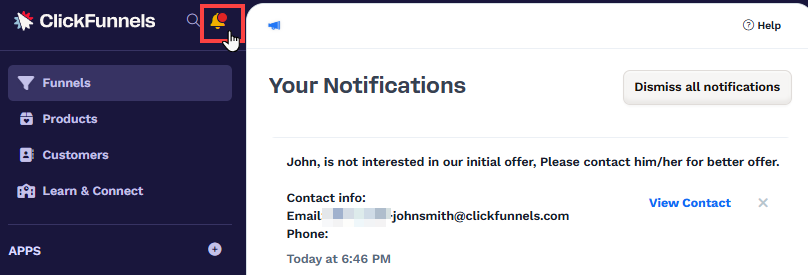ClickFunnels Workflows の「通知」ステップを使用すると、ワークフロー内で発生する重要なアクションやイベントについてチーム メンバーに自動的に通知できます。このステップは、チームに情報を提供し、顧客の行動をタイムリーにフォローアップするのに特に役立ちます。この記事では、「通知」ステップを設定し、それを使用してチームのコミュニケーションとワークフローの効率を向上させる方法を学びます。
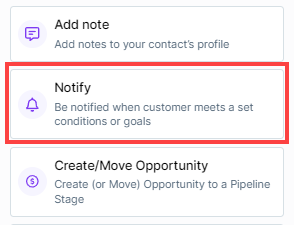
必要条件
アクティブなClickFunnelsアカウント
ワークスペースで作成されたworkflow
通知を受け取るためにワークスペースに追加されたteam member
ワークフローへの「通知」ステップの追加
オートメーション アプリに移動し、[ワークフロー] を選択します。
既存のワークフローを開くか、新しいワークフローを作成します。
ワークフローエディターで プラスアイコン(+) をクリックします。
[内部] カテゴリの [通知] ステップを選択します。
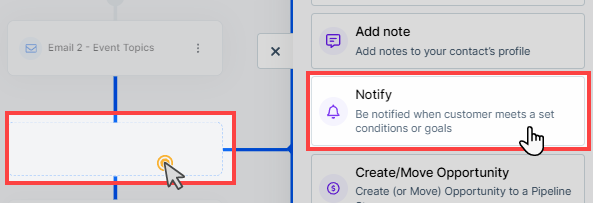
「通知」ステップの設定
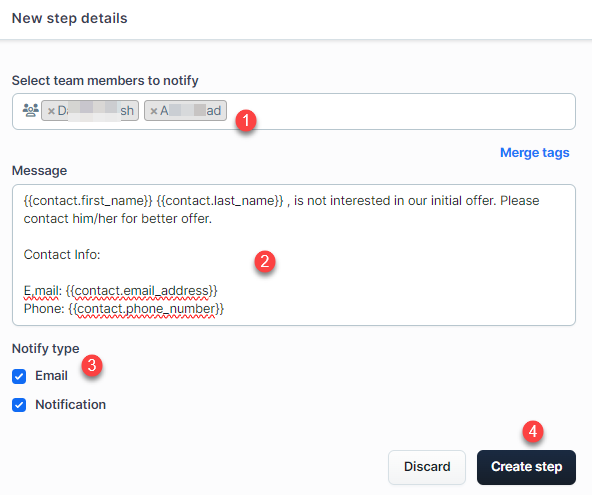
通知するチームメンバーを選択します。
表示されるダイアログ ボックスで、ドロップダウン メニューから選択して、通知するチーム メンバーを選択します。複数のチーム メンバーを選択して、全員に情報を提供できます。
通知メッセージを作成します。
選択したチームメンバーに送信するメッセージを入力します。連絡先に関する重要な詳細や特定の指示を含めることができます。
マージ タグを利用して、連絡先の名前、電子メール、電話番号などの連絡先情報を動的に挿入します。これにより、通知をパーソナライズし、チーム メンバーが関連する詳細にすばやくアクセスできるようになります。差し込みタグは、連絡先のフィールドデータが欠落している場合、レンダリングされません。
通知タイプを選択します。
通知を 電子メール または アプリ内通知 (またはその両方)として送信するかどうかを選択します。両方のオプションをオンにすると、選択したチームメンバーにメールとアプリ内通知が送信されます。
ステップを保存します。
通知設定を構成したら、[ ステップの作成 ] をクリックして、ワークフローに「通知」ステップを追加します。
ClickFunnelsでの通知の表示
ワークフローが実行され、「通知」ステップが実行されると、選択したチームメンバーは、指定されたタイプ( 電子メール通知 または アプリ内通知)に基づいて通知を受け取ります。これらの通知を表示する方法は次のとおりです。
メール通知
通知タイプとして [メール] を選択すると、チーム メンバーは受信トレイにメールが届きます。メールには、「通知」ステップで定義されたメッセージと、連絡先の情報を自動入力するために含まれた差し込みタグが含まれます。
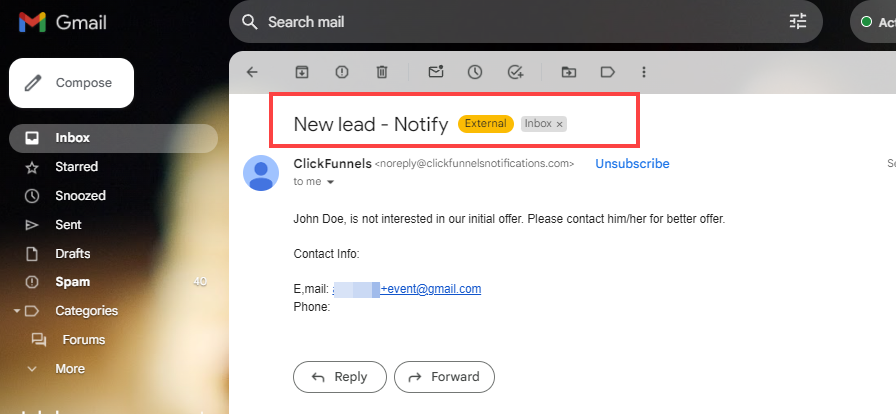
アプリ内通知
タイプとして アプリ内通知を選択し た場合、チームメンバーはClickFunnelsアカウント内で通知を直接表示できます。
ClickFunnelsダッシュボードの上部にある 通知ベル アイコンをクリックします。
通知パネルが開き、「通知」ステップによってトリガーされた通知を含む、最近のすべての通知が表示されます。